您现在的位置是:网站首页> 编程资料编程资料
【HTML 元素】嵌入图像的实现方法Html5元素及基本语法详解【HTML 元素】标记文字详解HTML中文件上传时使用的<input type="file">元素的样式自定义浅谈HTML5新增及移除的元素浅谈html5增强的页面元素html5表单及新增的改良元素详解CSS3文本阴影text-shadow属性详解
![]() 2021-08-30
1555人已围观
2021-08-30
1555人已围观
简介 下面小编就为大家带来一篇【HTML 元素】嵌入图像的实现方法。小编觉得挺不错的,现在就分享给大家,也给大家做个参考。一起跟随小编过来看看吧
img元素允许我们在HTML文档里嵌入图像。
要嵌入一张图像需要使用src和alt属性,代码如下:
<img src="../img/example/img-map.jpg" alt="Products Image" width="580" height="266"/>
显示效果:

1 在超链接里嵌入图像
img元素的一个常见用法是结合a元素创建一个基于图像的超链接,代码如下:
- <a href="otherpage.html">
- <img src="../img/example/img-map.jpg" ismap alt="Products Image" width="580" height="266" />
- a>
浏览器显示这张图片的方式没有什么不同。因此,重要的一点事要向用户提供视觉提示,表明特定图像所代表的是超链接。具体的做法可以是利用CSS,能在图像内容里表达则更好。
如果点击这种图片,浏览器会导航至父元素a的href属性所指定的URL上。给 img 元素应用 ismap 属性就创建了一个服务器端分部响应图,意思是在图像上点击的位置会附加到URL上。举个例子,如果点击的位置是距图像顶部8像素,左边缘10像素,浏览器就会导航到下面的地址:
- https://yexiaochao.github.io/show4cnblogs/otherpage.html?10,8
下面代码展示了 otherpage.html 中的内容,它包含了一个简单的脚本,用来显示点击位置的坐标:
- <body>
- <p>The X-coordinate is <b><span id="xco">??span>b>p>
- <p>The Y-coordinate is <b><span id="yco">??span>b>p>
- <script type="application/javascript">
- var coords = window.location.href.split('?')[1].split(',');
- document.getElementById("xco").innerHTML = coords[0];
- document.getElementById("yco").innerHTML = coords[1];
- script>
- body>
可以看到鼠标点击产生的效果:
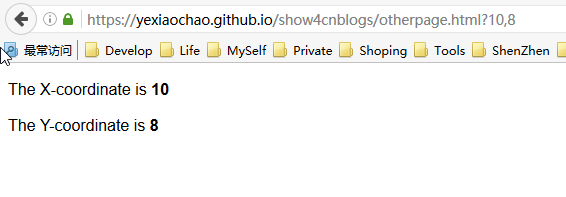
服务器端分区响应图通常意味着服务器会根据用户在图像上点击区域的不同做出有差别的反应,比如返回不同的响应信息。如果省略了img元素上的 ismap 属性,鼠标点击的坐标就不会被包含在请求 URL 中。
2 创建客户端分区响应图
我们可以创建一个客户端分区响应图,通过点击某张图像上的不同区域让浏览器导航到不同的URL上。这一过程不需要通过服务器引导,因此需要使用元素定义图像上的各个区域以及它们所代表的行为。客户端分区响应图的关键元素是 map,map元素包含一个或多个area元素,它们各自代表了图像上可被点击的一块区域 。
area元素的属性可以分为两类,第一类处理的是area所代表的图像区域被用户点击后浏览器会导航到的URL。下图介绍了这一类属性,它们类似于在其他元素上见到过的对应属性。

第二类则包含了更有意思的属性:shape 和 coords 属性。可以用这些属性来标明用户可以点击的各个图像区域。 shape 和 coords 属性是共同起作用的。 coords 属性的意思根据 shape 属性的值而定,正如下图所示:

介绍完这些元素后,举个例子,代码如下:
- <body>
- <img src="../img/example/img-map.jpg" ismap alt="Products Image" usemap="#mymap" width="580" height="266" />
- <map name="mymap">
- <area href="javascript:show_page(1)" shape="rect" coords="'34,60,196,230" alt="product 1" />
- <area href="javascript:show_page(2)" shape="rect" coords="'210,60,370,230" alt="product 2" />
- <area href="javascript:show_page(3)" shape="rect" coords="'383,60,545,230" alt="product 3" />
- map>
- <script type="application/javascript">
- function show_page(num){
- //通过对话框显示产品,表示对应的跳转页面
- alert("This is product "+num);
- }
- script>
- body>
点击链接查看效果:http://yexiaochao.github.io/show4cnblogs/img-map.html
显示效果是一样的,只是在点击对应的产品图片,会弹出对应的产品名称,表示跳转的产品页面。
以上这篇【HTML 元素】嵌入图像的实现方法就是小编分享给大家的全部内容了,希望能给大家一个参考,也希望大家多多支持。
原文地址:http://www.cnblogs.com/luka/archive/2016/07/23/5580949.html
相关内容
- 【HTML 元素】标记文字详解详解HTML编程的标记与文档结构css 滤镜效果主要对HTML标记设置滤镜效果html body标签详解与html常用的控制标记 Html注释 Html中标记文字注释的符号html入门教程 html标记符号快速掌握HTML5 新旧语法标记对我们有什么好处Html长文本超出标记宽度后自动截取实现代码html中的meta标记简单对照浅谈HTML中的标记
- HTML基础笔记(推荐)HTML基础总结推荐(标题)HTML基础总结推荐(文本格式)HTML基础总结推荐(段落)HTML基础知识——设置超链接的样式简单实例HTML基础必看---表单,图片热点,网页划区和拼接详解什么是HTML_动力节点Java学院整理
- HTML基本概念详解HTML基础总结推荐(文本格式)HTML基础总结推荐(段落)基于HTML5 Canvas的水波涟漪特效源码关于HTML5语义标签的实践(blog页面)HTML5实现手机身份证表单上传提交特效源码
- HTML基础总结推荐(标题)HTML基础笔记(推荐)HTML基础总结推荐(文本格式)HTML基础总结推荐(段落)HTML基础知识——设置超链接的样式简单实例HTML基础必看---表单,图片热点,网页划区和拼接详解什么是HTML_动力节点Java学院整理
- HTML基础总结推荐(文本格式)HTML基础笔记(推荐)HTML基础总结推荐(标题)HTML基础总结推荐(段落)HTML基础知识——设置超链接的样式简单实例HTML基础必看---表单,图片热点,网页划区和拼接详解什么是HTML_动力节点Java学院整理
- HTML基础总结推荐(段落)html/css基础篇——html代码编写过程中的几个警惕点(必看)html、css基础注意点(前端必看篇)HTML CSS样式基础(必看篇)HTML基础知识——css样式表,样式属性,格式与布局详解HTML基础知识——设置超链接的样式简单实例HTML基础必看——全面了解css样式表HTML基础必看---表单,图片热点,网页划区和拼接详解HTML基础重点_一般标签、常用标签和表格浅谈HTML(css基础样式)前端开发每天必学之HTML入门介绍
- HTML的meta标签常见用法集锦HTML标签meta总结,HTML5 head meta 属性整理HTML5各种头部meta标签的功能(推荐)HTML5头部<meta>标签的一些常用信息小结html meta标签的使用总结(推荐)实例讲解HTML5的meta标签的一些应用 举例讲解HTML中META标签的一些使用技巧html中meta标签及用法详解
- 向div元素添加圆角边框的实现方法css3圆角边框和边框阴影示例CSS3的Border-radius轻松制作圆角CSS3圆角边框和边界图片效果实例 border-radius是向元素添加圆角边框的方法
- 浅谈Html网页表格结构化标记的应用html中table表格的内容水平和垂直居中显示HTML用正则表达式检验表格的实例代码HTML5制作表格样式有关HTML表格边框的设置小技巧在线CSV转HTML表格工具HTML表格布局实际使用详解html 表格比较宽溢出的解决方法html+css给单独某一表格定义样式示例HTML表格_动力节点Java学院整理
- HTML table 直列化格式详解基于html5 canvas实现的动态的饼状图动画特效源码浅谈Html网页表格结构化标记的应用HTML Form表单元素全面了解浅谈HTML空链接的作用Html中使用自定义图片来实现checkbox显示的方法





